关注公众号,可免费看所有章节(因章节需要手动搬运同步,所以公众号暂时没有全部同步),并获取整个系列demo,同时可下载相关pdf资源,还等什么,赶紧关注一波

前言
上面说的方式,其实在我的其他博客多多少少都提及过,或者单独写成篇,这里充其量是总结归纳,所以可能有些地方我会直接内部跳转文章链接,只因为篇幅太大,重新聚集到一篇文章上面,让你们看着也会很累,当然不会全部都是链接跳转的,一个一个来,先从下载开始
Qt下载
这边只介绍具体的下载地址,本文也是以Qt5.x系列为主,其他版本不涉及,因为Qt目前的大版本是5.x系列,最新版本最近刚更新到5.15。Qt6 于2020年年底发布,预览版已经出了,我尝试用过,体验还是不太好,因为要更改的东西太多了,删除了很多库,尤其是Qt5中qml使用的库,目前使用比较多的版本应该是5.12.x,5.13.x和5.14.x等几代版本。我会以Qt 5.12.x 系列版本为例开讲, 最新的发布的版本是Qt5.12.10 ,下面附上几个下载链接
Qt官网下载地址
如下图:

Qt 清华大学开源软件镜像站下载地址(国内推荐)
如果网速太差,可以去国内的清华源推荐
Qt 安装
组件管理软件储存库设置
不管是离线还是在线,推荐先设置下管理软件(MaintenanceTool.exe) 储存库设置,为什么要设置呢?
- 对于离线安装的好处是可以随时修改、增加、删除、升级官网的组件,不用卸载重新又下载一个版本又重新反复安装,减去不必要的安装时间开销!
- 对于在线安装的好处是加速安装时间,在线安装如果不设置可能安装会失败,或者超级慢,因为下载源来自官网国外,所以设置成国内的就会非常快速,安装杠杠的,对于Qt5.15开始是强制在线安装了,没有离线安装了,所以学会组件存储库的设置是很有必要的
那么如何设置了,我前面其实转载写过一篇这样的具体文章,大家通过传送门直接先去看,然后看完回来设置继续往下走就可以了
QT工具MaintenanceTool.exe如何管理组件(解决“要继续此操作,至少需要一个有效且已启用的储存库”问题)
Qt 离线安装
官网下载如下安装包:

清华源下载如下安装包:

因为Qt5.12后,官网设置离线安装必须要有账号密码登录才能进入下一步,5.12之前都不需要,所以我们需要去官网申请注册一个账号来安装即可,下面我会贴图来一步一步安装,并附有详细说明,照图安装即可

点击下一步Next

在Login填入自己申请的用户名和密码即可,点击设置如下图,设置好对应的组件管理储存库

这里不赘述如何安装,请看上面的详细文章有具体操作步骤说明,
好像接着回到上面填写同户名和密码界面,点击下一步Next

在协议处打钩即可,不用管其他的,打钩以后,继续点击下一步

继续点击下一步

根据自己的需求安装到不同的目录,点击浏览即可,我选择的是D盘,选择好以后点击下一步即可

如果出现以上无响应,请立刻关闭,然后双击运行前,右键选择以管理员身份运行。恢复正常状态下全部展开的界面如下:

这里说明下具体的选项含义
- MinGW 7.3.0 32 bit 编译器模块。MinGW 是 Minimalist GNU for Windows 的缩写,MinGW 是 Windows 平台上使用的 GNU 工具集导入库的集合。
- 是用于 UWP 编译的模块。UWP 是 Windows 10 中 Universal Windows Platform 的简称,有不同编译器类型的 UWP。
- 用于 windows 平台上的 MSVC 编译器模块,如 msvc2017 32-bit 和 msvc2017 64-bit 等。要安装 MSVC 编译器的模块,需要计算机上已经安装相应版本的 Visual Studio。
- 用于 Android 平台的模块,如 Android x86 和 Android ARMv7。
- Sources 是 Qt 的源程序。
- Qt Charts是二维图表模块,用于绘制柱状图、饼图、曲线图等常用二维图表。
- Qt Data Visualization 是三维数据图表模块,用于数据的三维显示,如散点的三维空间分布、三维曲面等。
- Qt Purchasing、Qt WebEngine、Qt Network Auth(TP)等其他模块,括号里的 TP 表示技术预览。
- Qt Scritp(Deprecated)是脚本模块,括号里的“Deprecated”表示这是个已经过时的模块。
“Tools”节点下面是一些工具软件,包括内容如下:
- Qt Creator 4.13.1 是用于 Qt 程序开发的 IDE。
- MinGW 7.3.0 是 MinGW 编译工具链。
- Strawberry Perl 是一个 Perl 语言工具。
根据个人的需要设置安装选项,无需选择所有的安装选项。例如,如果不需要进行 UWP 平台的开发,UWP模块就可以都不选;如果不是为和以前开发的源程序兼容,过时的模块不要选择,如 Qt Script 就是已过时的模块。
注意,如果选择安装 MSVC 编译器的模块,需要在计算机上安装相应的 Microsoft Visual Studio 开发工具,使用免费的 Community 版本的 Visual Studio 即可。
我的选择如下,可以参考

这里说明一下选择MSVC2017, 可以安装MSVC2019最新版本,是兼容的,总之一切都以最新为主,所以2015压根就不考虑,就是这么残酷!
选择好了以后继续点击下一步即可,等待十几分钟就可以完成安装!完成安装后,找到安装的目录会如下图所示:


进入5.12.10会看到安装好的对应的平台文件夹
在 Windows“开始”菜单里建立的 Qt 5.12.10 程序组内容如图 所示。


程序组中一个主要的程序是 Qt Creator 4.13.1(Community),它是用于开发 Qt 程序的 IDE,是 Qt 的主要工具软件。
根据选择安装的编译器模块会建立几个子分组,见图 中 的 MinGW 5.13.0 (32-bit)、MSVC 2017(32-bit)和 MSVC 2017 (64-bit),每个组下面主要有 3 个工具软件:
- Assistant 是一个独立的查看 Qt 帮助文件的程序,集成在 了 Qt Creator 中。
- Designer 是一个独立的进行窗口、对话框等界面可视化设计的程序。Designer 也集成在了 Qt Creator 中,在 Qt Creator 中编辑或创建界面文件时,就可以自动打开并进行界面设计。
- Linguist是一个编辑语言资源文件的程序,在开发多语言界面的应用程序时会用到。
这 3 个工具软件可独立使用,前两个集成到了 Qt Creator 里,可在 Qt Creator 打开。所以 Qt 的主要工具是 Qt Creator,要编写 Qt 程序,运行 Qt Creator 即可。
离线安装到此完成!!!MSVC的环境搭建不属于这一章,有需要的可以留言
Qt 在线安装
从Qt5.15开始只提供在线安装,所以这边才会尝试写一下在线安装,在线安装就比离线安装简单多了
-
登陆 官网

-
点击右上角 Download。

点击以后进入下载页,如下所示:

-
选择开源版本Open Source,点击 Go open source,注册 Qt 账户。按照要求注册即可,注册此过程省略。(有账号的直接登录就可以了) 下载页面直通车

-
注册完账户之后再重新进入,自动弹出下载窗口,点击下载即可。

如果没有下载弹出,点击here,下载完后

-
运行下载文件,按照如下步骤在线安装。

更新2020年12月10日 15:30:35,最新版的在线安装图:
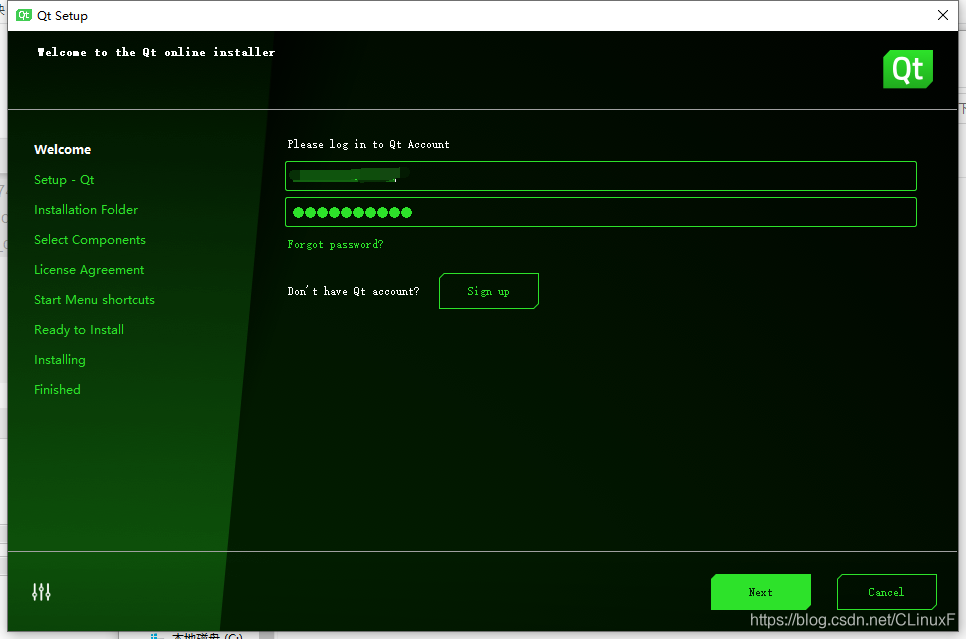
填写登录账号和密码,点击settings,如下图

最新版本图:
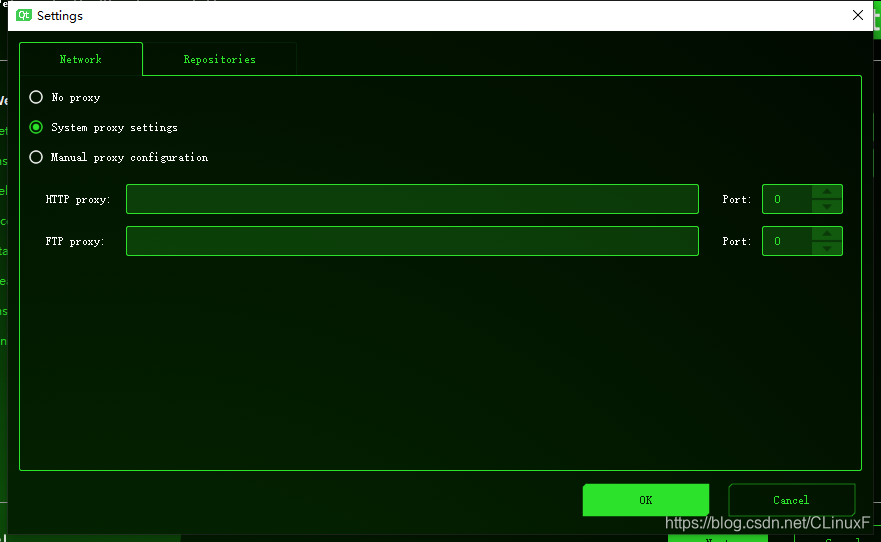
设置管理组件的储存库,参照我上面说的文章,来设置,这里假定已经设置好了,回到前面一页,点击Next下一步继续

最新安装图:
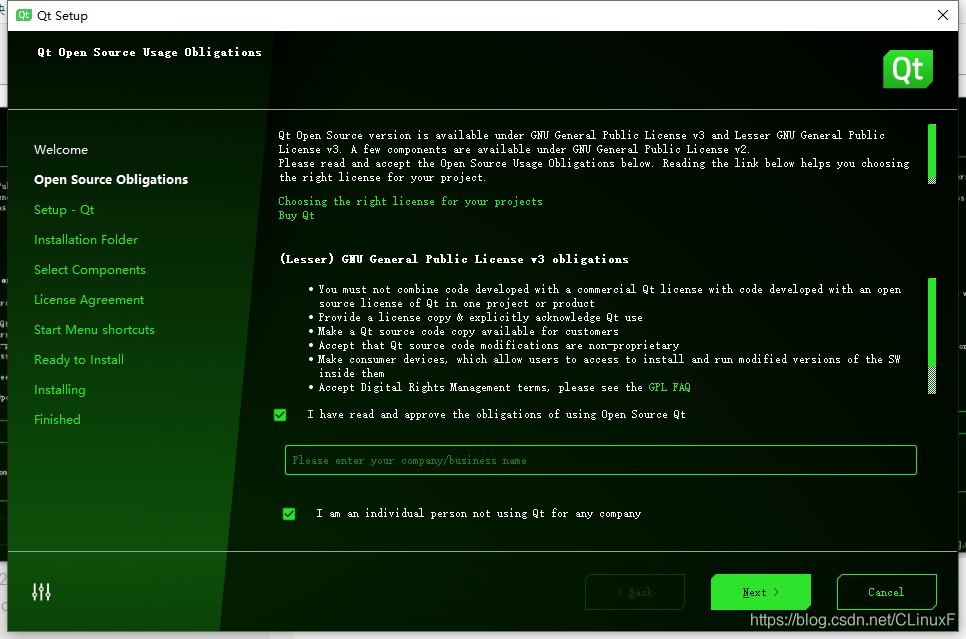
在协议处打钩,点击下一步等待,如果设置了国内储存库,会很快

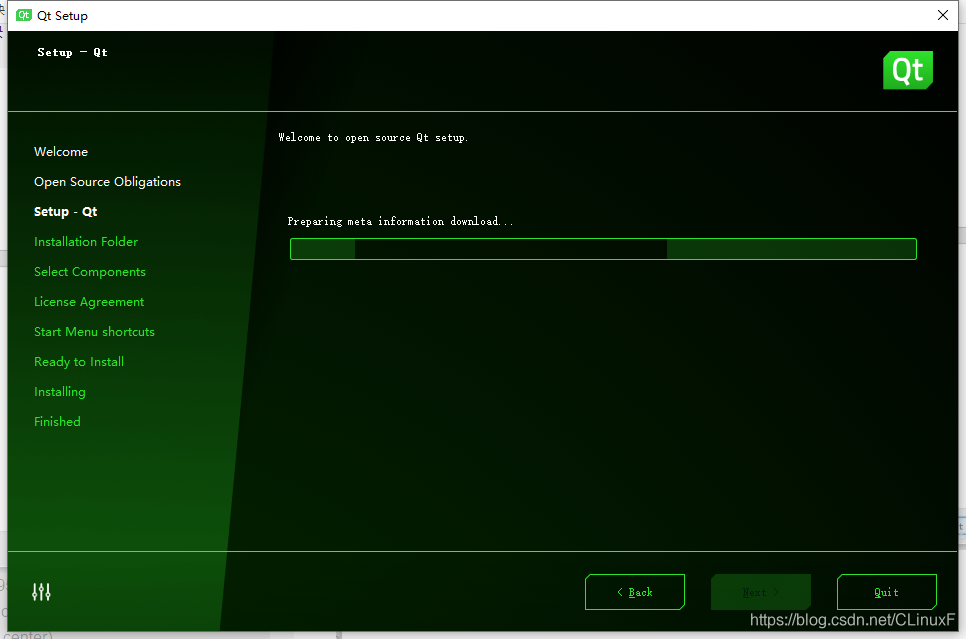

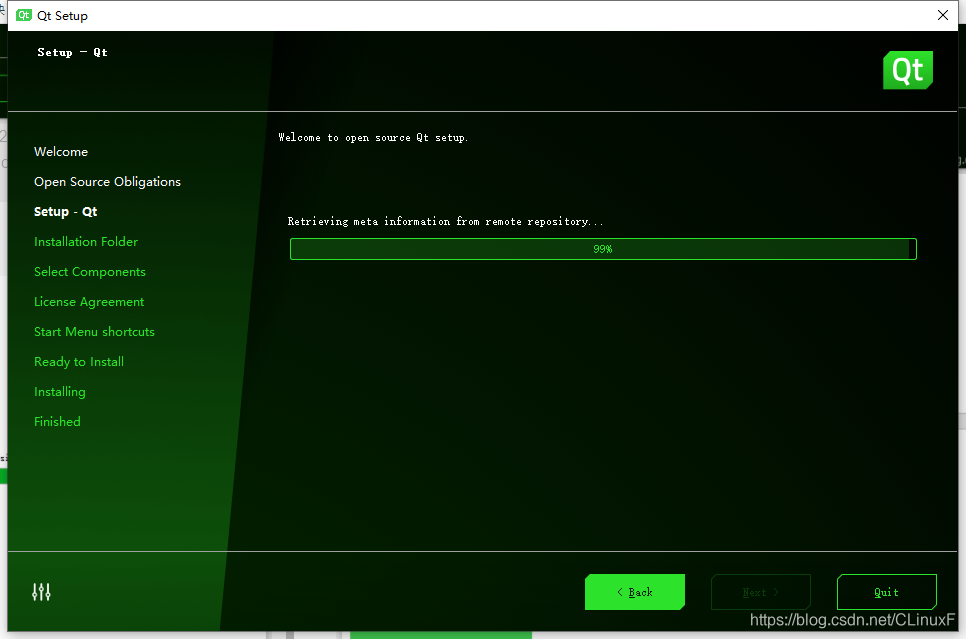
我新版在这边用管理员运行会卡一段时间,一直卡在99%,如果不用管理员则会无响应哦,后面设置了管理组件存储库设置为清华源才进去

选择第一个,点击Next下一步

选择安装的目录,点击下一步
如果遇到未响应,参考离线安装以管理员重启!

新版本图:
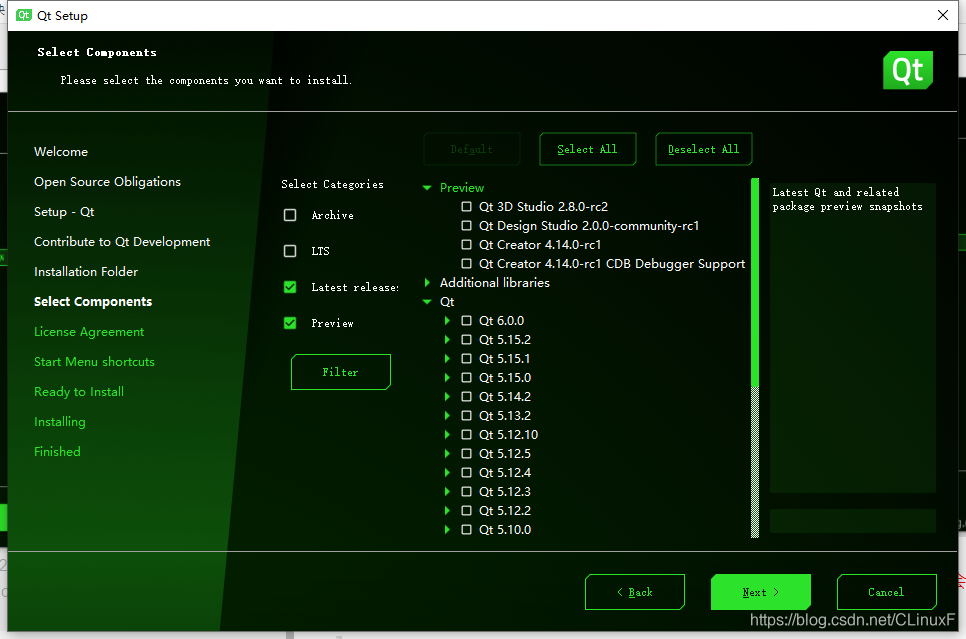
其他都是差不多,就是颜色更新了,没闪瞎我的眼!!!
预览版的Preview好奇就自己安装,我这边不赘述,进入安装正轨, 首先点击Qt , 在弹出的选项中点击 Qt5.12.10,如下图,就回到了我们离线安装的界面了

然后点击Tools工具栏,也就是Developer and Designer Tools, 如下图

怎么选择参考离线安装,选择好了以后,一路Next下一步即可
 点击Install,打工高级!!!
点击Install,打工高级!!!
最新安装图:(如果不设置管理存储库下载可慢了, 所以先设置才是王道!!!) 我安装的5.15试试特性
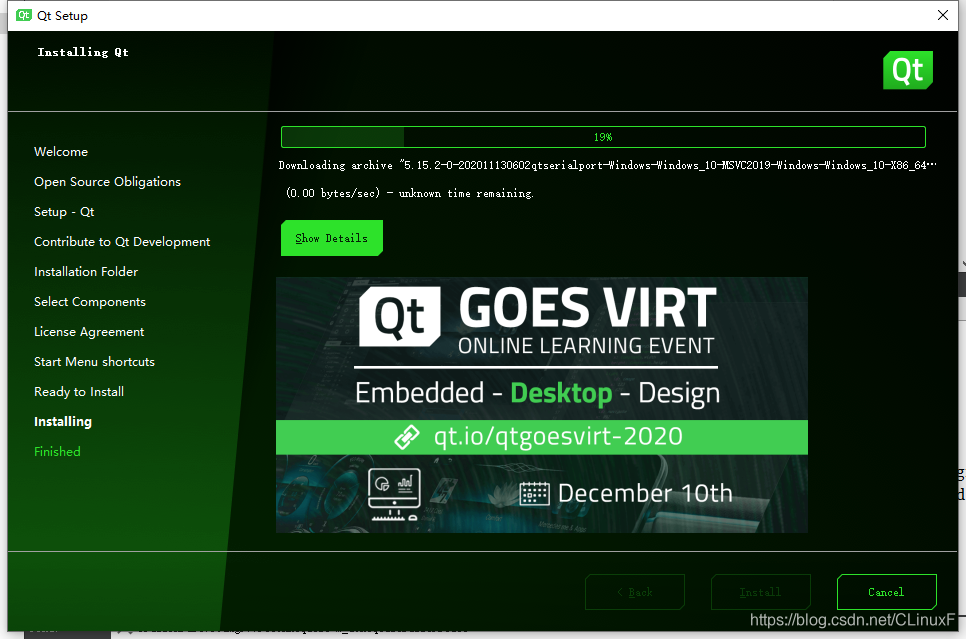
- 最后,祝大家安装成功,开启 Qt 之旅!








 本文详细介绍了Qt5.x系列的下载和安装过程,包括Qt官网和清华大学开源软件镜像站的下载地址,离线与在线安装的步骤,以及组件管理软件储存库的设置,旨在帮助开发者快速、顺利地安装Qt开发环境。
本文详细介绍了Qt5.x系列的下载和安装过程,包括Qt官网和清华大学开源软件镜像站的下载地址,离线与在线安装的步骤,以及组件管理软件储存库的设置,旨在帮助开发者快速、顺利地安装Qt开发环境。


















 3863
3863

 被折叠的 条评论
为什么被折叠?
被折叠的 条评论
为什么被折叠?










